Schul-Chromebooks sind primär für Lernzwecke und schulbezogene Aufgaben gedacht. Obwohl dies der Hauptfokus ist, gibt es Schüler, die diese Geräte auch gerne für andere Freizeitaktivitäten nutzen. Dazu gehört das Surfen im Internet, das Anschauen von YouTube-Videos oder der Versuch, Apps wie TikTok zu verwenden. Da es sich jedoch um einen Schulcomputer handelt, sind viele Websites und Anwendungen standardmäßig gesperrt. TikTok ist eine dieser Seiten, auf die man mit einem solchen Gerät nicht ohne Weiteres zugreifen kann. Es gibt jedoch Möglichkeiten, diese Sperre zu umgehen. In diesem Leitfaden erklären wir Ihnen, wie Sie TikTok auf Ihrem Schulcomputer entsperren können. Zudem zeigen wir Ihnen, wie Sie TikTok auf einem Schul-Chromebook installieren und die App problemlos nutzen können. Wenn Sie sich in einer ähnlichen Situation befinden, beginnen wir nun mit unseren Anleitungen zum Herunterladen von TikTok auf Chromebooks und erkunden verschiedene Methoden, wie Sie TikTok auf einem Schul-Chromebook verwenden können.
Wie man TikTok auf einem Schulcomputer entsperrt
Ihr Schul-Chromebook nutzt Google Chrome als Standardbrowser. Wenn Sie den Browser verwenden, können Sie auf einige Websites stoßen, wie z.B. TikTok, auf die der Zugriff verweigert wird. Ihre Schule hat diese Website möglicherweise aus verschiedenen Gründen gesperrt. Wenn Sie die Website jedoch unbedingt freischalten möchten, gibt es verschiedene Methoden, die wir uns ansehen können.
Methode 1: Website auf dem Chromebook freischalten
Die Website (TikTok), auf die Sie zugreifen möchten, ist offensichtlich auf Ihrem Schul-Chromebook blockiert. Sie wurde wahrscheinlich der Liste der eingeschränkten Websites hinzugefügt. In diesem Fall können Sie das Problem lösen, indem Sie die Liste der eingeschränkten Websites aufrufen und TikTok daraus entfernen.
- Klicken Sie auf das Schnellmenü in der rechten unteren Ecke Ihres Chromebooks.
- Wählen Sie nun das Zahnradsymbol für die Einstellungen aus.
- Klicken Sie als Nächstes auf der linken Seite des Bildschirms auf „Sicherheit und Datenschutz“.
- Wählen Sie dort „Inhaltsbeschränkungen“ aus.
- Klicken Sie nun auf „Seiten blockieren“.
- Geben Sie im URL-Feld die Webadresse von TikTok ein und klicken Sie auf „Website hinzufügen“.
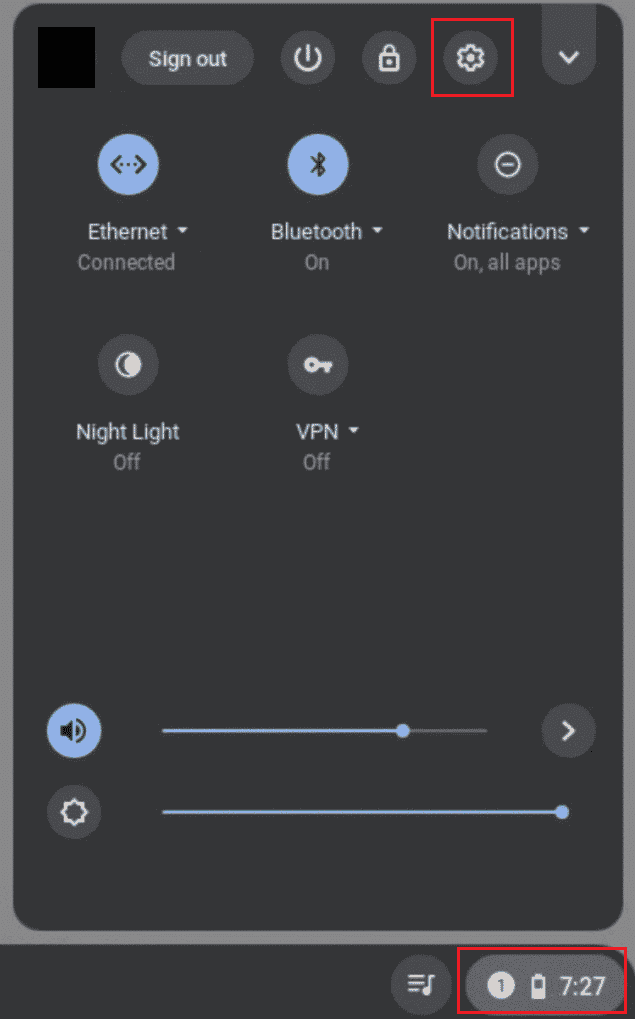
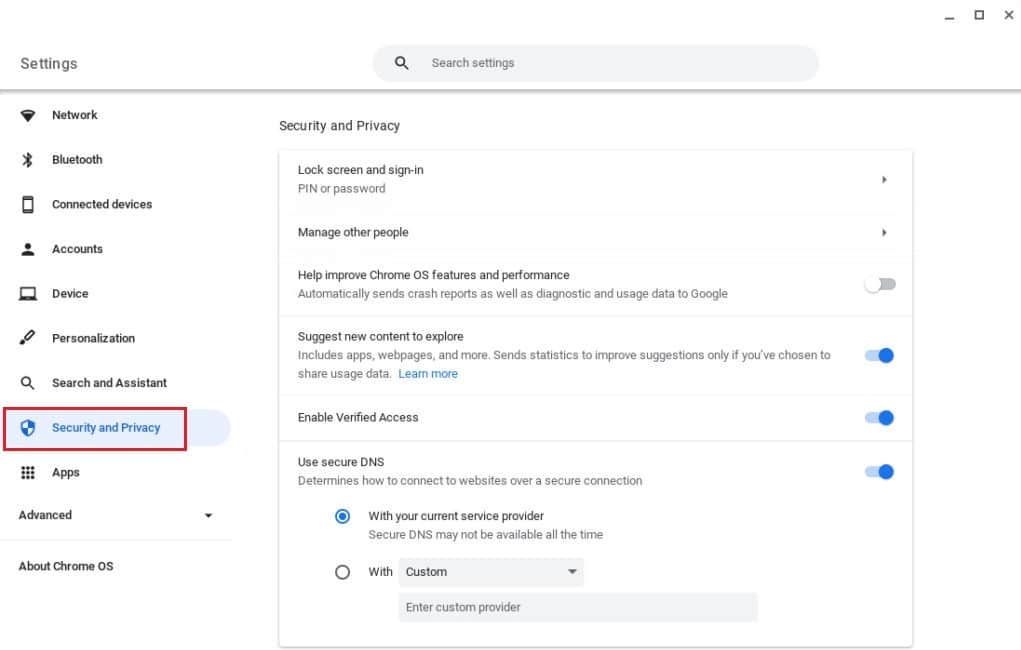
Methode 2: VPN-Server nutzen
Eine weitere Möglichkeit, TikTok auf einem Schul-Chromebook zu nutzen, ist die Verwendung eines VPNs. VPNs werden häufig verwendet, um geografisch eingeschränkte Inhalte auf einem Schul-Chromebook freizuschalten. Ein Virtual Private Network (VPN) leitet Ihren Datenverkehr über einen Server eines Drittanbieters um, wodurch Ihr Netzwerkadministrator ihn nicht entschlüsseln kann. So können Sie auf eine blockierte Website wie TikTok zugreifen. In unserem Leitfaden zu den 15 besten VPNs für Google Chrome finden Sie Informationen zu verschiedenen VPN-Tools, die für Ihren Browser verfügbar sind und können lernen, wie man blockierte Websites entsperrt und TikTok auf dem Chromebook herunterlädt.
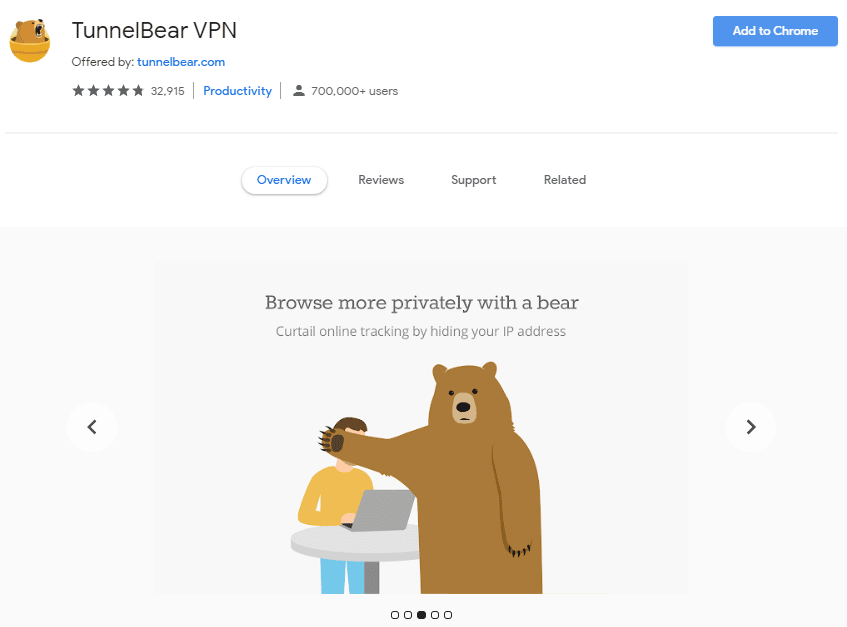
Methode 3: DNS-Server nutzen
Das Herunterladen von TikTok auf einem Chromebook kann auch über einen DNS-Server versucht werden. Das Domain Name System (DNS) hilft bei der Zuordnung von Website-Hostnamen. DNS-Tools ersetzen das vom ISP zugewiesene DNS durch ein privates, das von einem bestimmten Standort bereitgestellt wird. DNS bietet eine gute Verbindungsgeschwindigkeit, ohne dass eine Verschlüsselung erforderlich ist. Sie müssen also einen geeigneten DNS-Server für Ihr Chromebook auswählen, um TikTok verwenden zu können. Unser Leitfaden zu den 10 besten öffentlichen DNS-Servern im Jahr 2022 hilft Ihnen bei der Auswahl des passenden Tools.
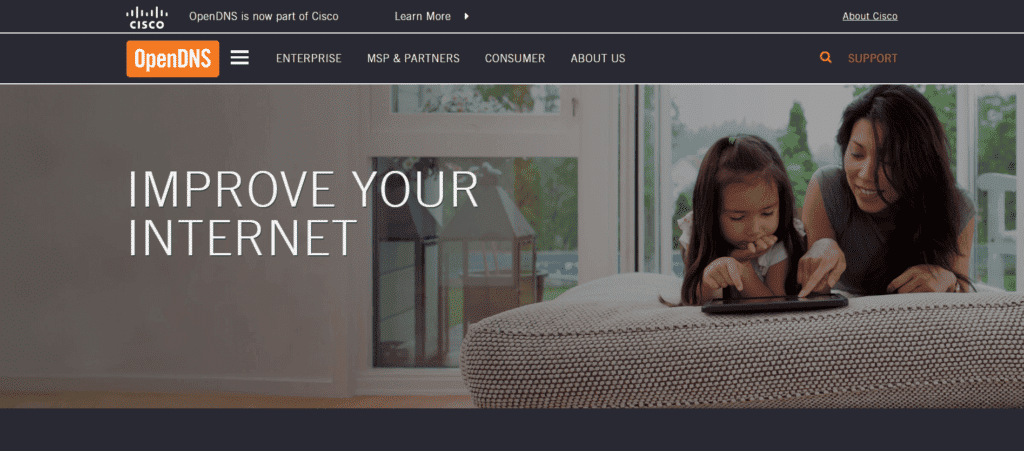
Methode 4: Proxy-Server verwenden
Ein Proxy-Server wird verwendet, um Ihre Identität zu verschleiern und eine sichere, private Verbindung zur blockierten Website herzustellen. Er trägt dazu bei, das Netzwerk sicher und anonym zu halten. Er fungiert als Vermittler zwischen Ihrem Gerät und dem Internet, sodass Sie TikTok auf Ihrem Schul-Chromebook ansehen können. Sie können TikTok mit Hilfe eines Proxy-Servers herunterladen. Es gibt eine Vielzahl von Proxy-Servern im Internet. Sollten Sie keinen finden, hilft Ihnen unser Leitfaden zu den 9 besten kostenlosen Proxy-Softwares für Windows 10 weiter.
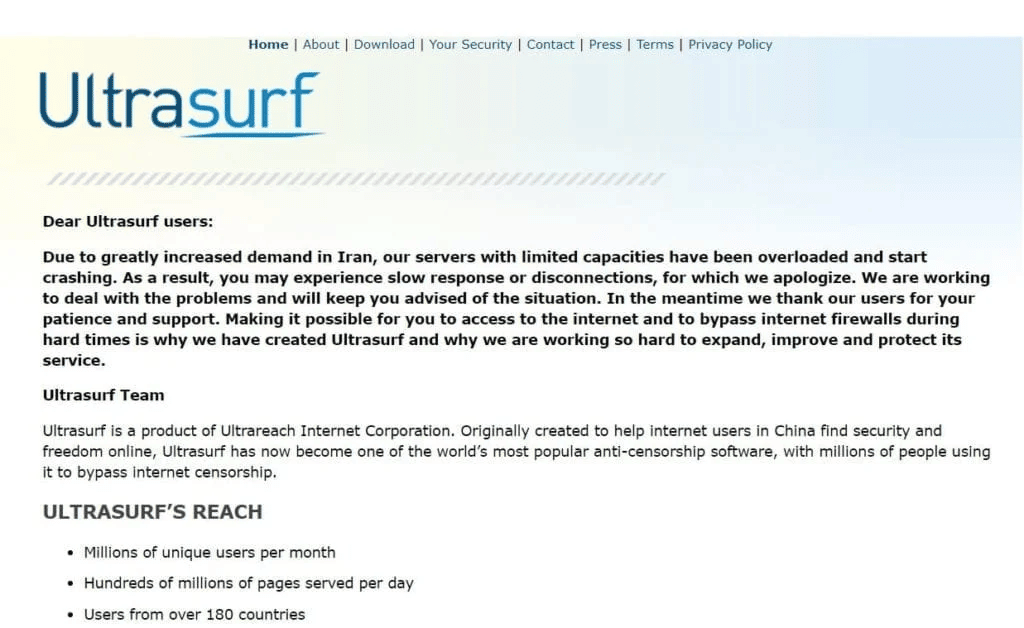
Methode 5: TikTok aus einer anderen Quelle herunterladen
Wenn Sie TikTok nicht aus der ursprünglichen Quelle herunterladen können, und dennoch auf Ihrem Schulcomputer entsperren möchten, können Sie die App von einer anderen Quelle installieren. Die offizielle TikTok-Website kann auf Ihrem Chromebook aus verschiedenen Gründen blockiert sein. In diesem Fall können Sie eine APK-Datei der App auf Ihrem Gerät installieren.
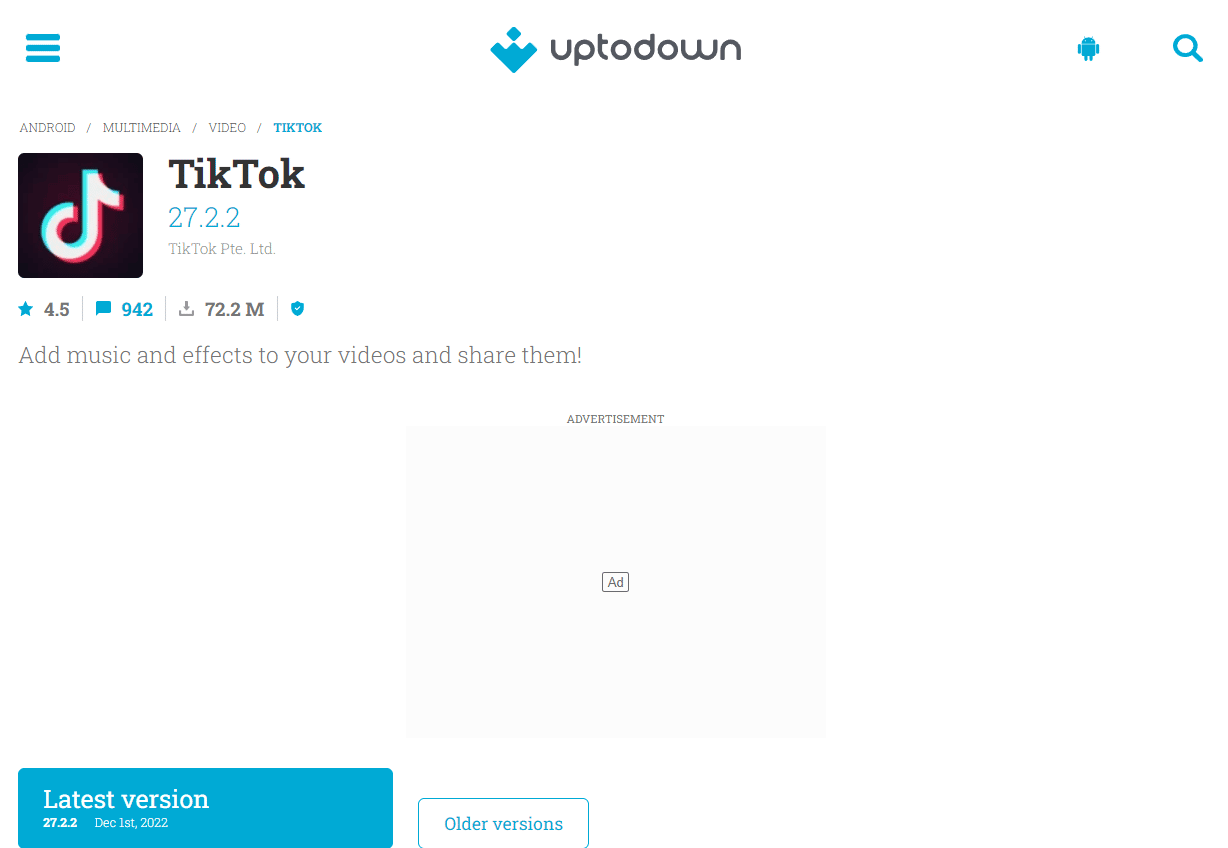
Methode 6: Entsperr-App eines Drittanbieters verwenden
Sie können auch eine Entsperr-App eines Drittanbieters verwenden, mit der Sie auf die Website Ihrer Wahl zugreifen können, falls die Verwendung eines VPNs oder Proxy-Servers nicht funktioniert. Diese Apps funktionieren ähnlich wie ein VPN, da sie Ihre IP-Adresse ändern und es Ihnen somit ermöglichen, auf blockierte Websites wie TikTok zuzugreifen. Sie können diese Apps problemlos auf Ihr Chromebook herunterladen, aber sie sind in der Regel sehr langsam.
Methode 7: Mobile Daten verwenden
Eine weitere Methode, die helfen kann, TikTok auf Ihrem Schulcomputer freizuschalten, ist die Nutzung Ihrer mobilen Daten. Dies ist eine gängige Methode, um die Firewall Ihres Chromebooks zu umgehen. Wenn Sie über eine unbegrenzte Datenflatrate verfügen, können Sie einfach zu Ihren mobilen Daten wechseln und auf die zuvor gesperrte Website zugreifen.
Warum ist TikTok auf dem Schul-Chromebook gesperrt?
TikTok wird von Millionen von Nutzern weltweit verwendet. Es wird von Content-Erstellern und Künstlern genutzt, um ihr Talent durch Videos zu präsentieren. TikTok ist auf Schul-Chromebooks gesperrt, um zu verhindern, dass Schüler ungeeigneten Inhalten ausgesetzt sind. Es gibt zwei Möglichkeiten, wie die Plattform auf einem Schul-Chromebook blockiert wird:
-
Firewall: In Schulen wird normalerweise eine Firewall-Richtlinie für WLAN-Netzwerke und -Systeme eingerichtet. Eine Firewall blockiert den Datenverkehr zu IP-Adressen und Domänennamen, die mit TikTok verbunden sind. Sie identifiziert auch die TikTok-Nutzung durch die Überprüfung von Headern in Datenpaketen.
-
Richtlinie: Einige Schulen haben Richtlinien, die die Nutzung von TikTok auf dem Schulgelände oder während des Unterrichts untersagen. Die Schulverwaltung sorgt dafür, dass diese Regel strikt eingehalten wird, um die Schüler an der Nutzung der Plattform zu hindern.
So installieren Sie TikTok auf einem Schul-Chromebook
Chromebooks sind vielseitige Geräte, die die Vorteile eines Mobiltelefons und eines Computers vereinen. Viele TikTok-Nutzer verwenden ein Chromebook, um online zu gehen und ihre Videos zu teilen. Daher kann es sehr praktisch für Sie sein, die TikTok-App auf Ihrem Chromebook herunterzuladen und zu installieren. Wenn Sie TikTok erfolgreich entsperrt haben, können Sie die folgenden Anweisungen befolgen, um TikTok auf einem Schul-Chromebook zu installieren:
Hinweis: Chromebook erlaubt keine Videoaufzeichnung auf TikTok. Sie können mit dem Chromebook nur Inhalte auf TikTok ansehen.
- Öffnen Sie Ihr Chromebook und starten Sie den Chrome Web Store.
- Suchen Sie im Webstore nach TikTok.
- Klicken Sie auf „Zu Chrome hinzufügen“, um die App auf Ihr Chromebook herunterzuladen.
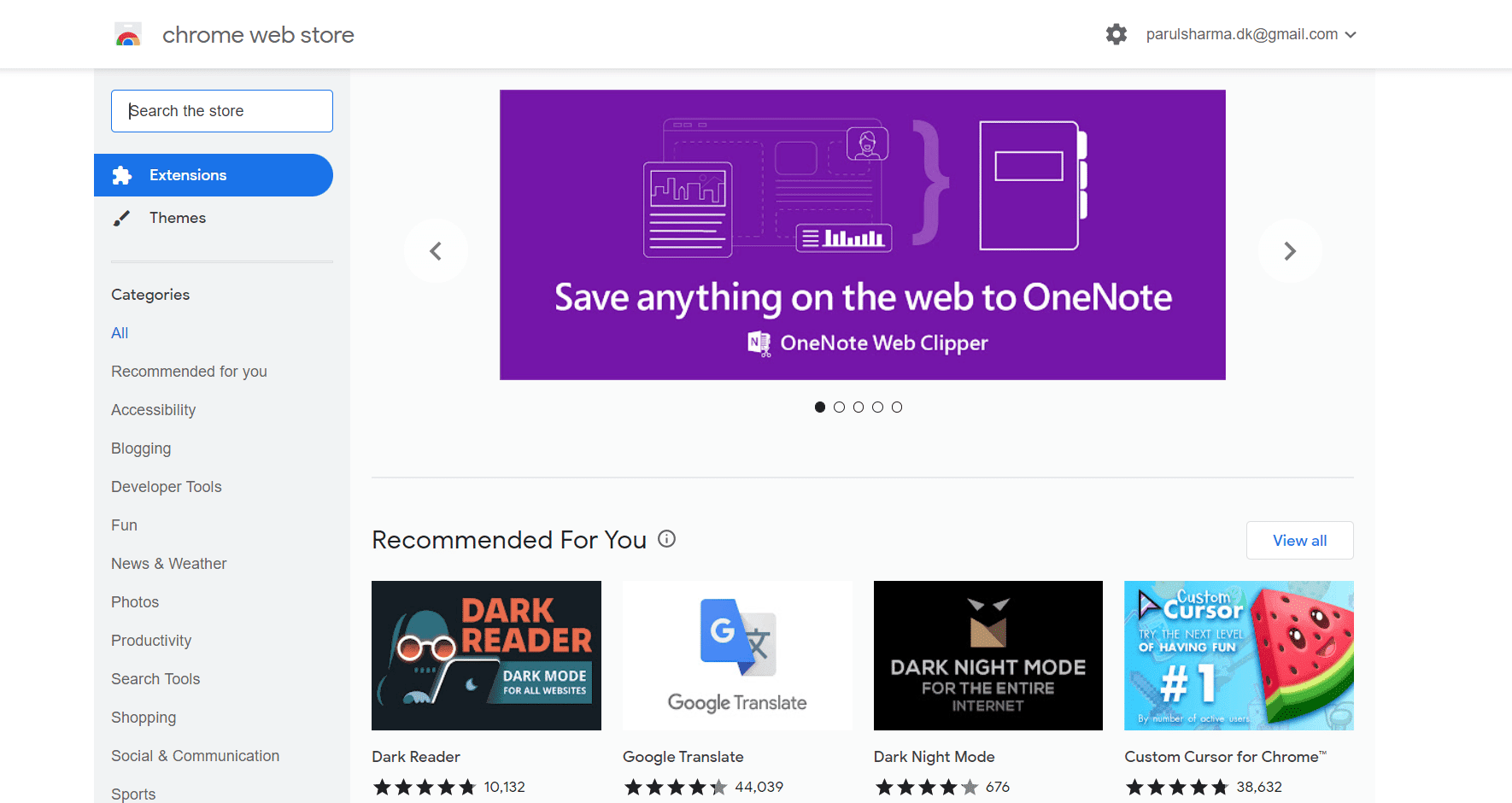
Häufig gestellte Fragen (FAQs)
| Q1. Wie kann ich Einschränkungen von meinem Schulcomputer entfernen? |
| A1. Einschränkungen Ihres Schulcomputers können entfernt werden, indem Sie die Festplatte neu formatieren oder das Betriebssystem bzw. Anwendungen im System neu installieren. |
| Q2. Wie kann ich Websites auf meinem Schul-Chromebook entsperren? |
| A2. Der einfachste Weg, eine Website auf einem Schul-Chromebook zu entsperren, ist die Verwendung von Entsperr-Apps von Drittanbietern, mit denen Sie die Website Ihrer Wahl problemlos nutzen können. |
| Q3. Kann ich den Administrator von meinem Schul-Chromebook entfernen? |
| A3. Um den Administrator von Ihrem Schul-Chromebook zu entfernen, können Sie einen Powerwash durchführen. Falls das Gerät von einem Administrator kontrolliert wird, müssen Sie sich an das Unternehmen wenden, das das Gerät verwaltet, und um eine Freigabe bitten. |
| Q4. Was bedeutet „vom Administrator blockiert“? |
| A4. „Vom Administrator blockiert“ bedeutet, dass das Dokument, die Website oder die App, auf die Sie zugreifen möchten, durch die Administratorrechte eingeschränkt ist. Möglicherweise verursacht das Profil, das Sie in Chrome verwenden möchten, diesen Fehler. |
| Q5. Warum kann mein Schuladministrator alles blockieren? |
| A5. Schuladministratoren blockieren Websites oder Apps, die die Sicherheit der Schüler gefährden könnten. Da Schüler leicht vom Internet und den dortigen Inhalten abgelenkt werden, blockieren Schuladministratoren oft ungeeignete Inhalte im Internet. |
Wir hoffen, dass unser Leitfaden zum Entsperren von TikTok auf Ihrem Schulcomputer Ihnen mit verschiedenen Methoden geholfen hat. Teilen Sie uns mit, ob die Installation von TikTok auf Ihrem Schul-Chromebook mit unseren Anweisungen funktioniert hat. Wenn Sie weitere Vorschläge oder Fragen haben, können Sie diese gerne im Kommentarbereich hinterlassen.